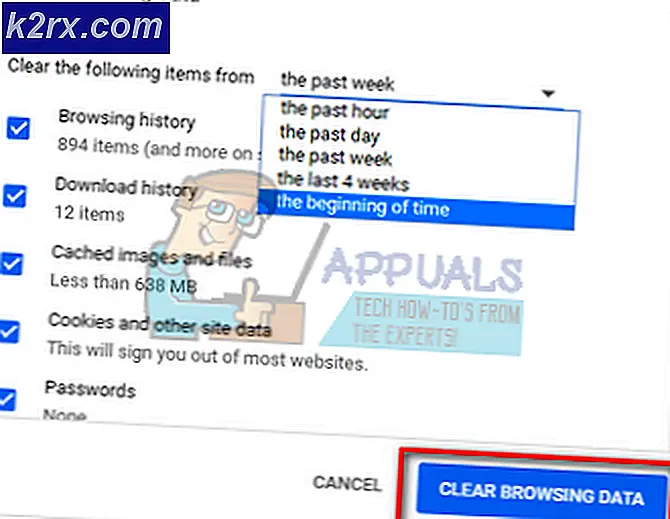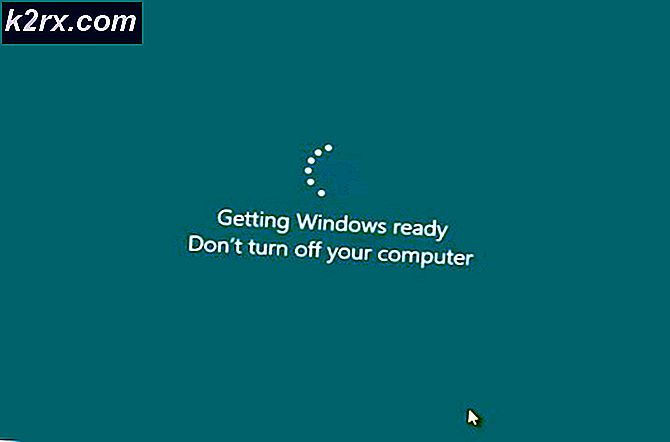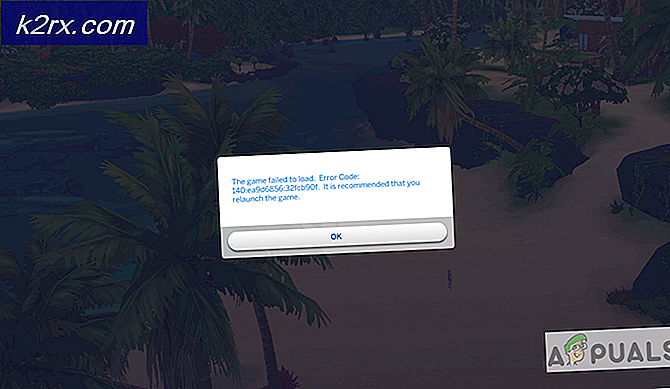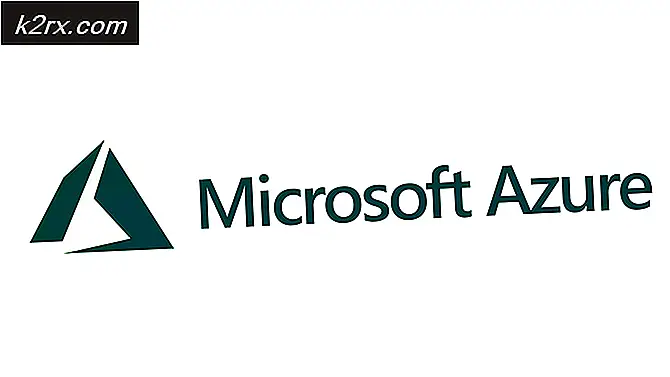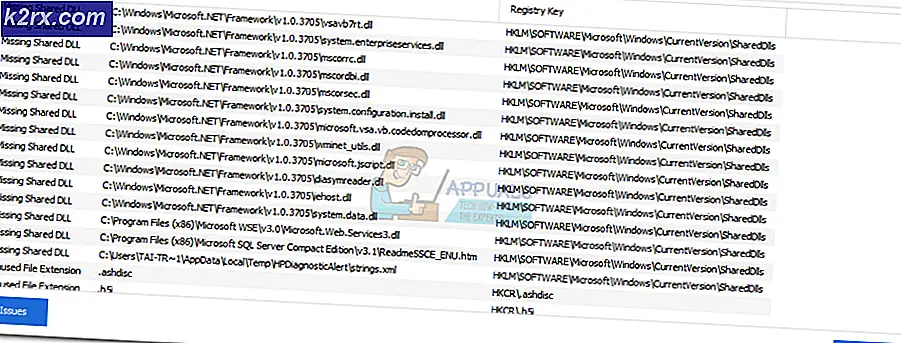Sådan: Gendan slettede filer på en Mac
Som med ethvert andet operativsystem kan det ske, at du ved et uheld sletter nogle filer fra din Mac. Dette kan muligvis være ret skadeligt, hvis du fejlagtigt sletter noget vigtigt.
Hvis du befinder dig i en lignende situation, er der måder, du kan følge for at få din fil tilbage. Selv hård MacOS har ikke et indbygget redskabsværktøj. Der er et par enkle metoder, som du kan bruge til at hente slettede filer på Mac-computere.
Metode 1: Gendannelse af fil ved hjælp af kommandoen Fortryd forflytning
Hvis det sidste du gjorde, var at slette filen fra Finder-menuen, kan du bringe den lige tilbage ved at bruge kommandoen Fortryd Flyt . Men husk at for at kunne bruge det, skal sletningen være den sidste ting, du gjorde i Finder.
For at gendanne den slettede genstand skal du gå til båndet øverst og vælge Rediger> Fortryd Flyt eller brug genvejen Kommando + Z.
Hvis denne metode ikke var relevant, skal du gå til metode 2.
Metode 2: Gendan det fra papirkurven
Hvis du ikke har tømt papirkurven siden du fejlagtigt har slettet filen, kan du klikke på papirkurv-ikonet (nederste højre hjørne) og højreklikke på den fil, du fejlagtigt har slettet. Vælg derefter Sæt tilbage eller træk den ud af papirkurven for at gendanne den.
Hvis denne metode ikke har hjulpet dig med at gendanne din fejlagtigt slettede fil, skal du gå ned til metode 3 .
Metode 3: Gendan slettet fil ved hjælp af Time Machine
Hvis du var forsigtig nok til at have konfigureret Time Machine Backup-appen, før du fejlagtigt slette filen, vil genoprettelsesprocessen være ekstremt let.
PRO TIP: Hvis problemet er med din computer eller en bærbar computer / notesbog, skal du prøve at bruge Reimage Plus-softwaren, som kan scanne lagrene og udskifte korrupte og manglende filer. Dette virker i de fleste tilfælde, hvor problemet er opstået på grund af systemkorruption. Du kan downloade Reimage Plus ved at klikke herBemærk: Denne metode kan ikke anvendes, hvis du ikke har indstillet Time Machine-funktionen.
Hvis Time Machine tidligere blev konfigureret, er det en hurtig vejledning til at bruge den til at gendanne den slettede fil:
- Start med at bruge Finder-appen til at navigere til det sted, hvor filen plejede at være. Klik derefter på ikonet Time Machine fra menulinjen (øverste højre hjørne) og klik på Enter Time Machine .
- Brug derefter skyderen nederst til højre for at indstille en dato, før du ved et uheld slette filen. Vælg derefter den fil, du skal gendanne, og klik på Gendan .
Hvis denne metode ikke var gældende, skal du gå ned til metode 3.
Metode 4: Brug af en tredjeparts opsving software
Hvis alle ovenstående metoder ikke har været gældende for din situation, har du kun lidt andet valg end at bruge en tredjeparts software. Og selv da er chancerne for at genoprette filen ret slanke.
Men hvis du ikke har andet valg end at gøre brug af en tredjeparts software, er der en liste over kraftfulde programmers tredjepartsprogrammer, der kan hjælpe dig med at få dine filer tilbage:
- EaseUS Data Recovery for Mac
- Diskboremaskine
- TunesBro
PRO TIP: Hvis problemet er med din computer eller en bærbar computer / notesbog, skal du prøve at bruge Reimage Plus-softwaren, som kan scanne lagrene og udskifte korrupte og manglende filer. Dette virker i de fleste tilfælde, hvor problemet er opstået på grund af systemkorruption. Du kan downloade Reimage Plus ved at klikke her